Этот формат работы присутствует во всех популярных браузерах. В нём программа открывает приватное окно, которое не сохраняет историю просмотров, а также логины, пароли и другую введённую информацию. Мобильные версии браузеров не работают с окнами, а потому запускают в режиме инкогнито отдельную приватную вкладку.
Благодаря режиму инкогнито остальные пользователи устройства не узнают, какие сайты вы посещали и какие данные для входа в аккаунты использовали. За пределами приватного окна (или вкладки на мобильных устройствах) браузер работает как обычно.
Таким образом, этот режим может пригодиться, если вы захотите использовать интернет, не оставляя следов на компьютере, планшете или смартфоне.
Окно режима инкогнито в «Яндекс.Браузере» на ПК
Но будьте внимательны: созданные закладки и скачанные файлы сохраняются на устройстве даже при работе инкогнито. Кроме того, владельцы посещённых сайтов могут видеть ваш IP‑адрес и даже примерное местоположение. Так что никакой анонимности, вопреки популярному мифу, функциональность инкогнито не гарантирует.
YouTube режим инкогнито: как включить?
Установленные расширения браузера не работают в этом режиме по умолчанию. Но если вы активировали опцию «Разрешить использование в режиме инкогнито» в настройках конкретного плагина, он останется включённым.
Как включить режим инкогнито в «Яндекс.Браузере» на компьютере
Используйте комбинацию клавиш Ctrl + Shift + N (в Windows) или Cmd + Shift + N (в macOS). Либо нажмите на кнопку меню с тремя чёрточками в верхнем правом углу экрана и выберите «Режим инкогнито».
Чтобы выйти из этого формата работы, закройте текущее окно.
Сейчас читают
Как включить режим инкогнито в «Яндекс.Браузере» на телефоне с Android
Нажмите на кнопку меню (иконка с тремя точками) и выберите «Инкогнито вкладка».
Чтобы выйти из этого режима, закройте текущую вкладку. В упрощённой версии браузера Yandex Light вариант инкогнито недоступен.
Как включить режим инкогнито в «Яндекс.Браузере» на iPhone
Нажмите на кнопку меню с тремя точками и выберите «Войти в режим инкогнито».
Чтобы вернуться к обычному формату работы, закройте текущую вкладку.
- 3 специальных браузера для анонимного сёрфинга
- 6 простых способов защитить свой браузер от угроз
- 12 расширений для «Яндекс Браузера», которые пригодятся каждому
- Почему режим инкогнито в вашем браузере бесполезен
- Как управлять «Яндекс.Музыкой» из любой вкладки браузера
Источник: lifehacker.ru
Как включить режим инкогнито на телефоне
Данный формат инкогнито присутствует во всех более менее популярных браузерах. Он открывает приватное окно, которое не сохраняет вашу историю просмотров. А так же логины, пароли или другую введенную вами информацию. Мобильные браузеры не работают в оконном режиме, поэтому они работают с отдельной приватной вкладкой в режиме инкогнито.
Режим инкогнито в браузере. Как включить.
Режим инкогнито не позволяет другим пользователям вашего устройства узнать, какие сайты вы посещали или какие данные для входа в систему вы использовали. Хочу заметить что при открытии приватного окна на компьютере, основной браузер работает без изменений. Так же и с телефонами, вкладка Инкогнито никак не влияет на открытые вкладки.
Это может быть полезно для вас, если вы хотите пользоваться Интернетом не оставляя следов на своем компьютере, планшете или смартфоне.
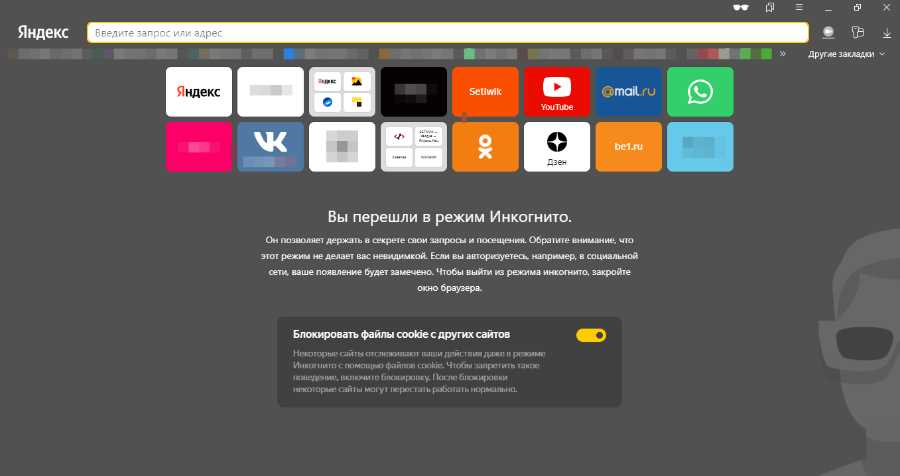
Учтите: закладки и загруженные файлы сохраняются на вашем устройстве, даже если вы находитесь в режиме инкогнито. А так же администратор сайта, который вы посещаете, может легко увидеть ваш IP-адрес и даже ваше приблизительное местоположение. Вопреки распространенному мнению, что инкогнито гарант анонимности. Режим инкогнито не гарантирует анонимности.
Все расширения браузера которые были установлены не работают в этом режиме. Но если вы включили опцию «Разрешить использование в режиме инкогнито» в настройках конкретного плагина, то он будет работать без проблем.
Как включить режим инкогнито в Яндекс.Браузере на компьютере
Используйте комбинацию горячих клавиш Ctrl + Shift + N (в ОС Windows) или Cmd + Shift + N если вы используете macOS. Так же можно нажать кнопку меню с тремя линиями в правом верхнем углу экрана и выберите «Режим инкогнито«.
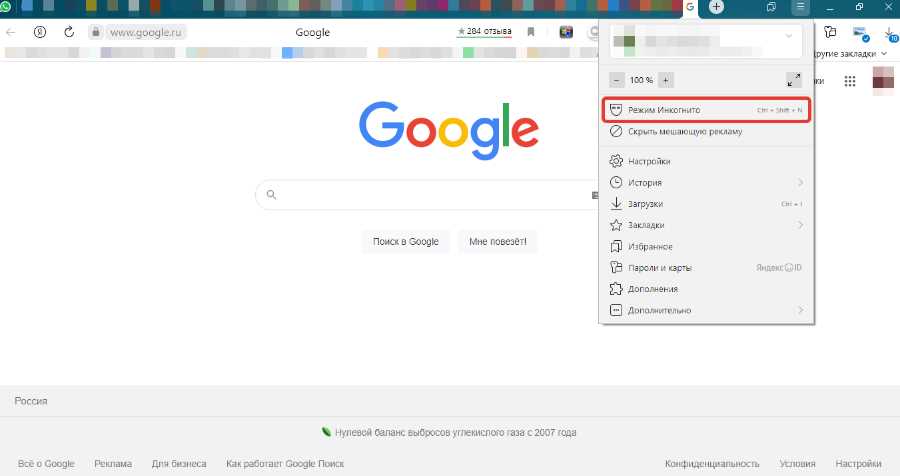
Чтобы выйти из этого режима, закройте текущее окно.
Возможно вам будет интересно: Запуск Панели Управления С Правами Администратора
Как включить режим инкогнито в Yandex.Браузере на телефоне Android
Нажмите кнопку меню (значок с тремя точками) и выберите вкладку «Инкогнито».
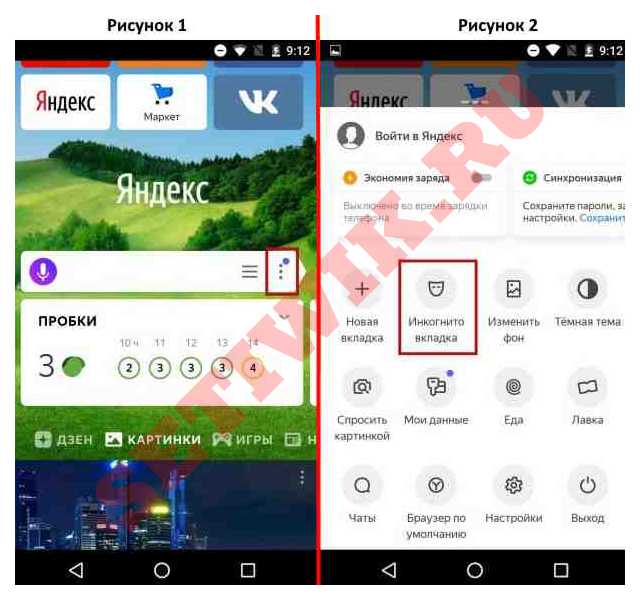
Чтобы выйти из этого режима, просто закройте открытую вклад вкладку. Хотим заметить, что инкогнито недоступно в упрощенной версии браузера Yandex Light.
Как включить режим Инкогнито в Яндекс.Браузере на iPhone
Просто нажмите кнопку меню с тремя вертикальными точками, далее выберите «Войти в режим инкогнито«.
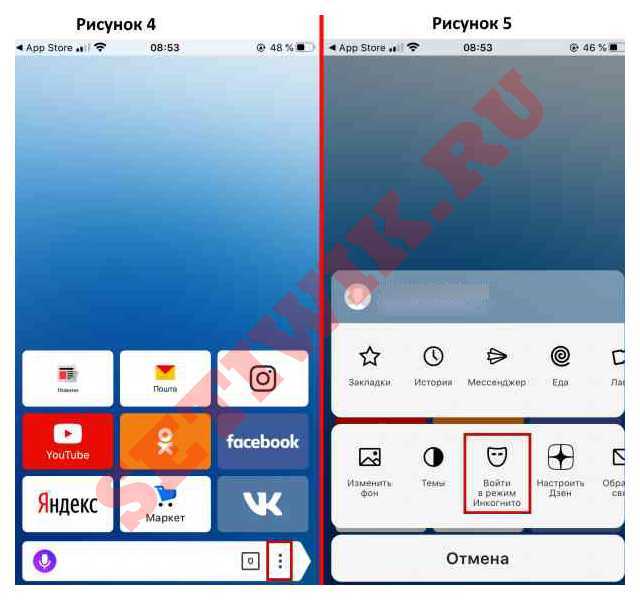
Чтобы вернуться в обычный режим, закройте текущую вкладку и все.
Источник: setiwik.ru
Как включить режим инкогнито в Google Chrome на ПК, Mac, iPhone или Android
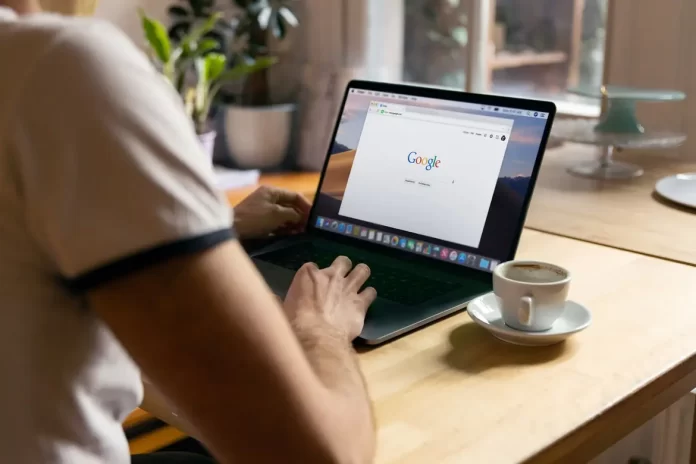
Многие пользователи часто беспокоятся о своей конфиденциальности и безопасности. Особенно когда речь идет об онлайн-активности. Если вы хотите, чтобы никто не знал, чем вы занимаетесь в браузере Google Chrome, то режим инкогнито — идеальный вариант для вас. Он присутствует в Google Chrome на любом устройстве, и включить его очень просто.
Что нужно для включения режима инкогнито на разных устройствах.
Вопрос безопасности для многих людей стоит довольно остро в современном мире. С совершенствованием Интернета, технологии также стали более доступными для различных способов взлома пользователей. Современные интернет-мошенники могут взломать ваш аккаунт и получить доступ к вашей личной информации. Это могут быть пароли, информация о кредитных картах, сканы ваших документов и многое другое.
Кроме того, часто бывают случаи, когда люди больше беспокоятся о конфиденциальности. Многие пользователи считают важным держать свои действия в Интернете в секрете от других. Например, если вы посещаете различные тематические сайты или выбираете подарок для кого-то. Вы не хотите, чтобы кто-то знал, чем вы интересуетесь в свободное время.
Кроме того, вопросы конфиденциальности очень важны для людей, которые могут использовать свои рабочие устройства в личных целях. Согласитесь, что иногда у вас возникает ситуация, когда во время работы вам нужно заказать билеты в кино на вечер. Или написать какое-то личное сообщение, и вы бы не хотели, чтобы информация о вашей деятельности осталась на вашем рабочем компьютере.
В такой ситуации пригодится режим «Инкогнито», который есть в любом из современных браузеров. Этот режим также доступен в Google Chrome. Один из самых популярных браузеров в мире.
Что делает режим Инкогнито
Режим инкогнито в браузере нужен для того, чтобы, как говорит его название, сделать вас инкогнито. Это означает, что браузер не будет записывать временные данные, такие как кэш или cookies, и не будет записывать информацию о вашей активности в браузере.
Также в режиме инкогнито вы будете автоматически выходить из всех служб. Например, если в обычном режиме у вас есть активный аккаунт в Gmail, то в режиме инкогнито вам придется заново войти в него.
Стоит помнить, что в этом режиме также не запоминается история ваших посещений или запросов в поисковых системах. Кроме того, если вы войдете в какую-либо учетную запись в режиме инкогнито, то при закрытии вкладки вы автоматически выйдете из нее.
Это очень удобно, если вы хотите, чтобы ваша деятельность в Интернете оставалась тайной. Однако пользователям может потребоваться дополнительное время, чтобы снова войти в свою учетную запись.
Как включить режим инкогнито на разных устройствах в браузере Chrome
Если говорить о популярных браузерах, то Google Chrome является наиболее удобным и привычным для многих пользователей. Он действительно работает быстро и имеет достаточно простой интерфейс, который максимально открыт для пользователя и не имеет в своем функционале ничего лишнего.
Если вы используете Google Chrome, вы можете включить режим «Инкогнито» на любом устройстве. От смартфонов Android до компьютеров Apple с macOS.
Для того чтобы открыть режим Инкогнито на разных устройствах, необходимо:
Для ПК с ОС Windows
Для этого достаточно нажать комбинацию клавиш Ctrl + Shift + N. После этого автоматически откроется новый режим инкогнито. Вы узнаете его по большой надписи «Вы перешли в режим инкогнито» и иконке незнакомца в очках и шляпе.
Чтобы открыть режим инкогнито вручную, необходимо:
- Откройте приложение Chrome на компьютере.
- Затем нажмите на три точки в правом верхнем углу экрана.
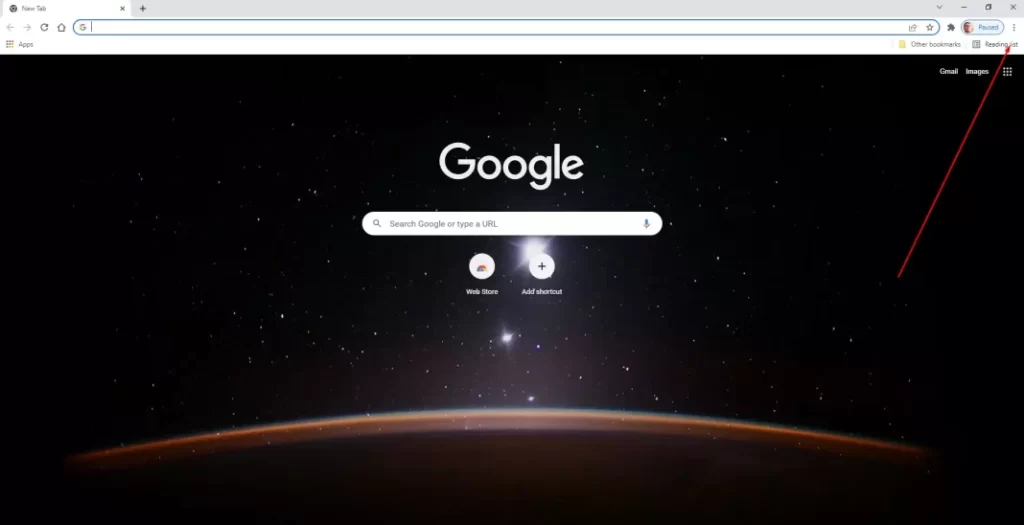
- В выпадающем меню вы увидите опцию Новое окно инкогнито.
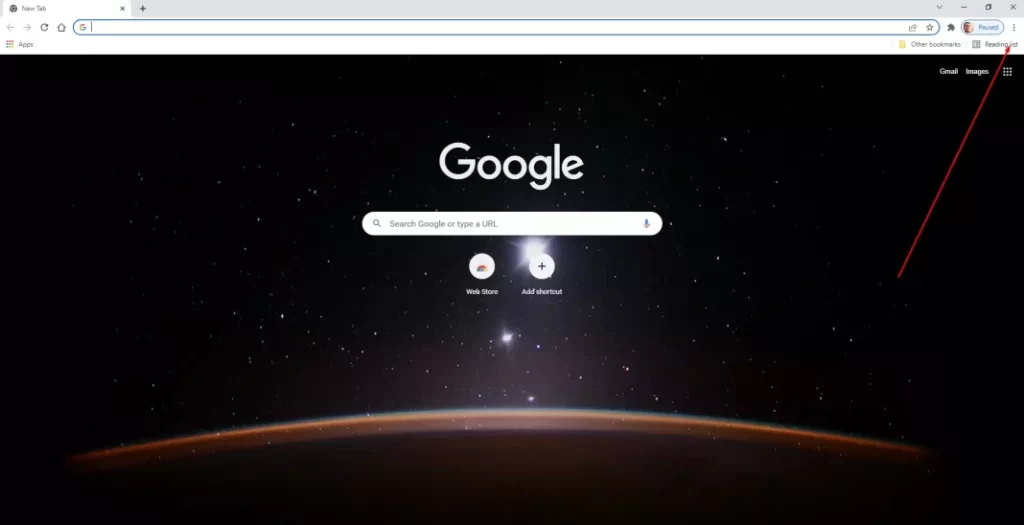
После того, как вы закончили использовать окно инкогнито, вы можете просто закрыть его, как закрыли бы обычную страницу, или использовать комбинацию клавиш Ctrl + W.
Для компьютеров Mac
Если вы пользуетесь компьютером Mac компании Apple, вы, скорее всего, используете Safari, но многие пользователи сообщают о различных проблемах с отображением сайтов в Safari, и все предпочитают использовать браузер Chrome на компьютерах Mac.
Если вы решили использовать режим инкогнито на Mac для обеспечения конфиденциальности, вы можете включить его с помощью Command (⌘) + ⇧Shift + N. Если вы хотите использовать ручной способ открытия вкладки инкогнито, вам нужно следовать следующим инструкциям:
- Откройте приложение Chrome на вашем Mac или MacBook.
- Затем нажмите на три вертикальные точки в правом верхнем углу.
- Перед вами откроется выпадающее меню. Здесь нужно выбрать пункт Новое окно инкогнито.
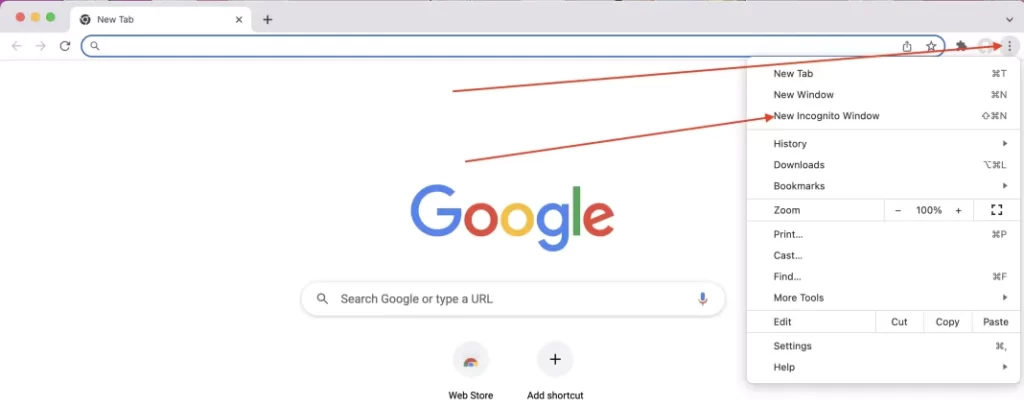
- После этого откроется окно инкогнито.
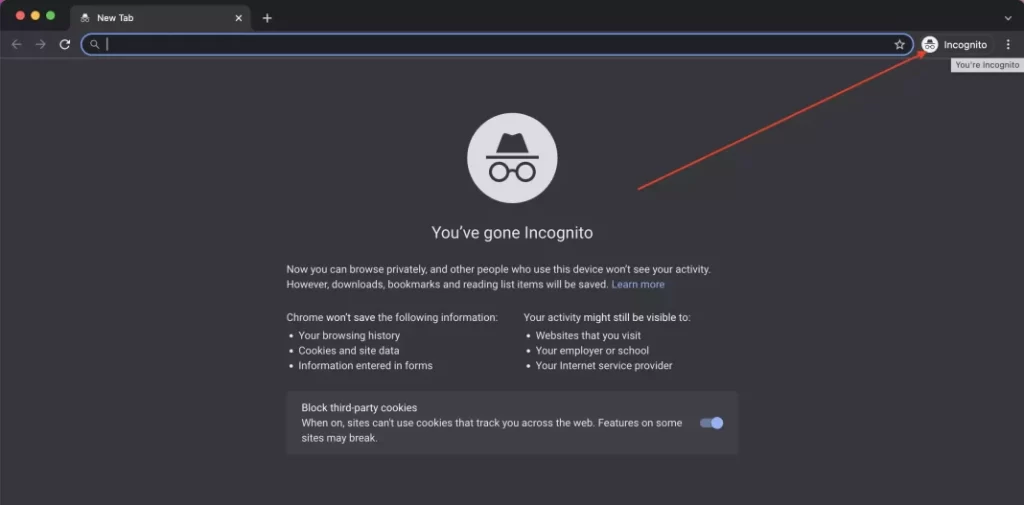
Как и в предыдущем случае, вы можете закрыть ее, нажав на крестик в верхней части экрана, рядом с названием вкладки
Для устройств Android
Для устройств Android браузер Chrome является одним из самых удобных и быстрых браузеров. Многие компании устанавливают его в качестве браузера по умолчанию на своих устройствах.
Чтобы открыть режим Инкогнито на смартфоне или планшете android, необходимо:
- Откройте приложение Chrome на своем устройстве.
- После этого нажмите на три точки в правом верхнем углу экрана.
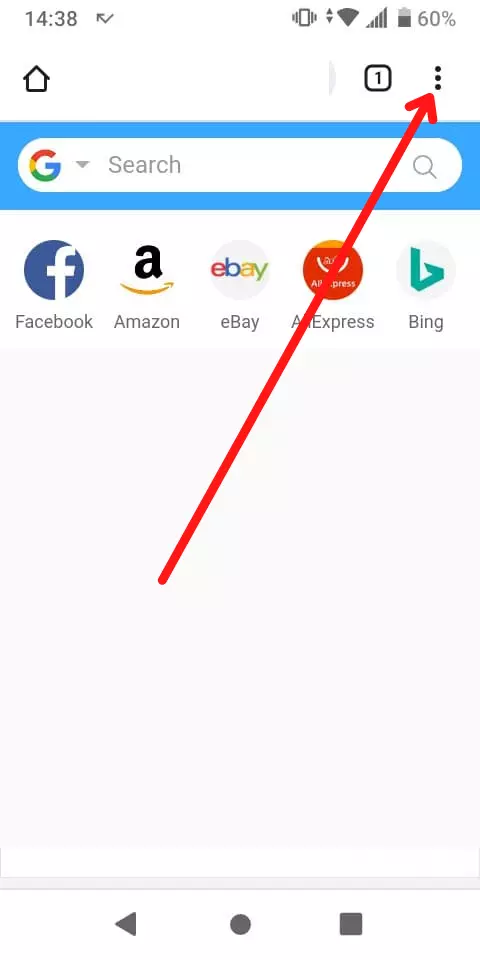
- Затем в выпадающем списке выберите Новая вкладка Инкогнито.
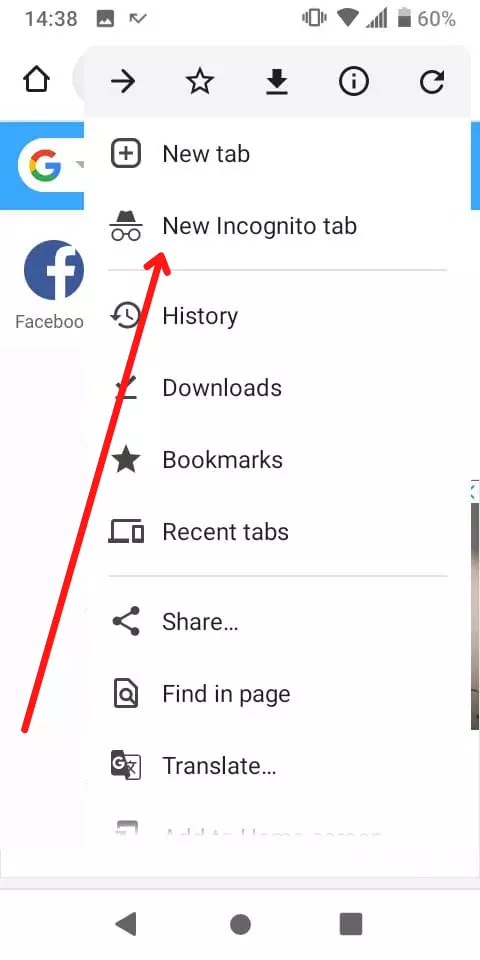
После этого у вас появится окно Инкогнито. Чтобы закрыть его, нужно нажать на квадратик рядом с тремя точками и закрыть вкладку с крестиком, который появится рядом с ней.
Для iPhone или iPad
Если мы говорим о продукции компании Apple, то стандартным браузером там по-прежнему является мобильная версия Safari, но если на вашем мобильном устройстве установлен браузер Google Chrome, то вам может быть интересно, как открыть новую вкладку в режиме инкогнито. Сделать это довольно просто:
- Сначала откройте приложение Chrome на своем устройстве.
- После этого нужно нажать на три горизонтальные точки в правом нижнем углу экрана.
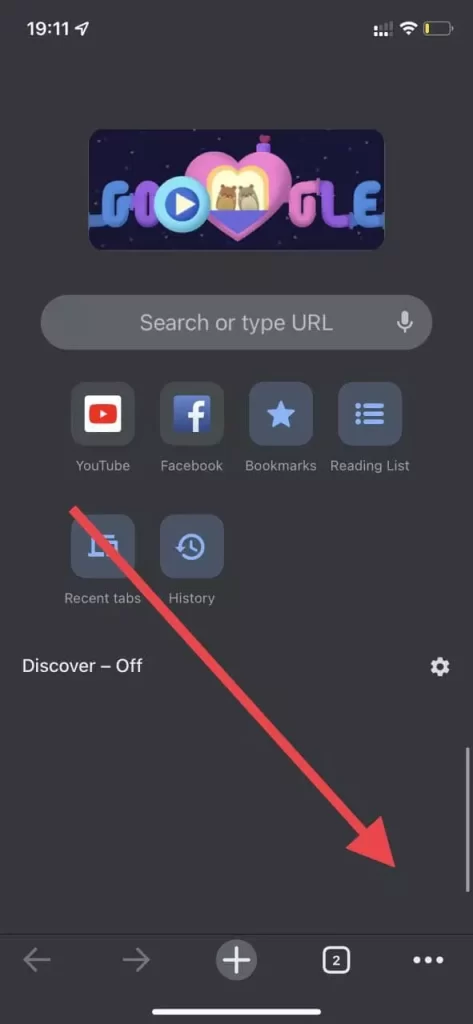
- В выпадающем меню выберите пункт Новая вкладка Инкогнито.
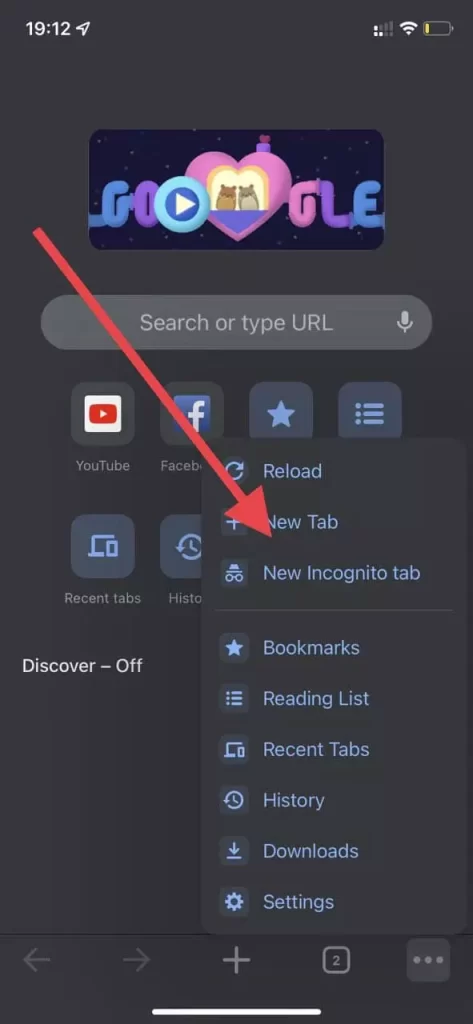
- Далее откроется окно в режиме инкогнито.
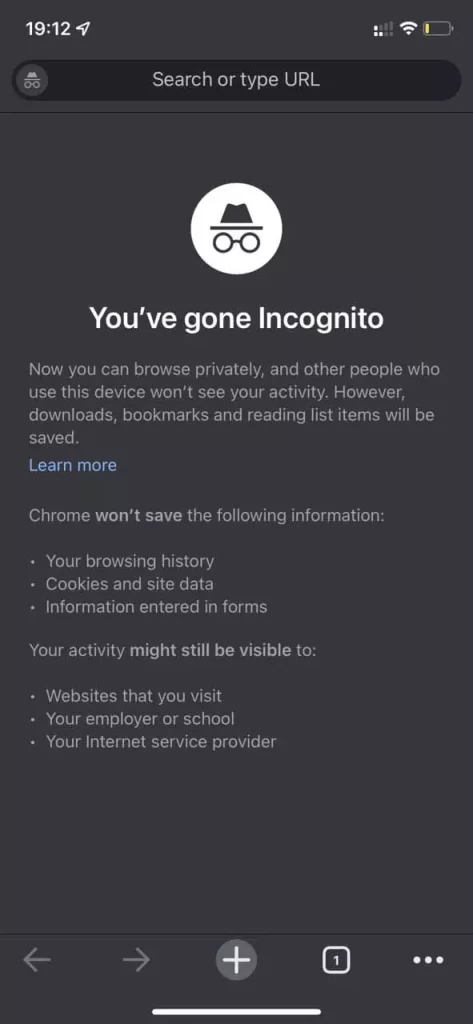
Закрыть окно можно так же, как и в предыдущем параграфе о смартфонах Android.
Как видите, использовать режим инкогнито на любом устройстве очень просто, и он может быть очень полезен для вас в определенных ситуациях.
Источник: ru.tab-tv.com